如何比较两个工作簿的差异?
在日常工作中,您可能会遇到需要比较两个Excel工作簿的情况。例如,比较工作簿的前一版本和当前版本以找出差异,或者查看同事在您的工作簿中所做的更新。本教程将介绍四种比较两个工作簿差异的方法。
并排比较两个工作簿
要同时比较两个工作簿的变化并查看差异,请在Excel中应用“并排查看”功能。请按照以下步骤操作:
1. 在Excel中打开要比较的两个工作簿文件。
2. 转到“视图”选项卡,然后点击“并排查看”。

3. 默认情况下,两个工作簿窗口将水平显示。

4. 若要垂直并排查看两个Excel窗口,请在“视图”选项卡中点击“全部重排”。然后选择“垂直”选项。
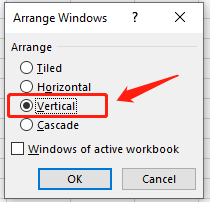
5. 点击“确定”按钮,将两个Excel工作簿并排排列。

现在您可以并排分析两个文件中的数据并找出差异。
√ 注意:为了方便比较,同时滚动两个工作簿,请确保启用了“同步滚动”选项。默认情况下,一旦您开启“并排查看”模式,此选项通常会自动激活。


使用 Kutools AI 解锁 Excel 魔法
- 智能执行:执行单元格操作、分析数据和创建图表——所有这些都由简单命令驱动。
- 自定义公式:生成量身定制的公式,优化您的工作流程。
- VBA 编码:轻松编写和实现 VBA 代码。
- 公式解释:轻松理解复杂公式。
- 文本翻译:打破电子表格中的语言障碍。
并排比较两个工作簿并突出显示差异
假如您希望在比较两个工作簿时让Excel来查找差异,而不是自己手动查找,让我向您介绍这个方法:Microsoft Spreadsheet Compare。当您想检测两个工作簿之间的差异时,这是非常适合您的工具。
1. 点击“开始”,搜索“Spreadsheet Compare”,然后点击“打开”按钮。

2. 在“主页”选项卡中点击“比较文件”。
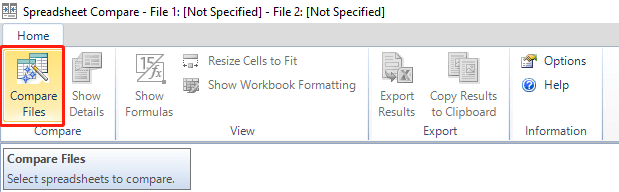
3. 随后弹出“比较文件”对话框。

4. 通过点击右侧的 文件夹图标选择要比较的 两个文件。
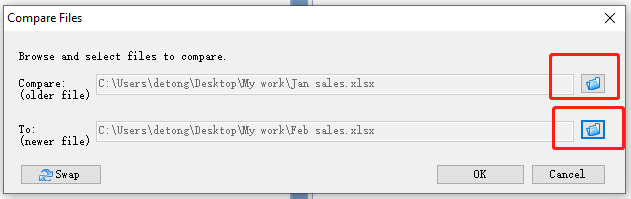
5. 点击“确定”按钮获取结果。

现在您可以看到第二个工作簿中的差异已被高亮显示,并且这些差异的详细信息也已列出。
快速比较两个工作簿并在几秒内标记差异
如果您想快速找到一种方法来比较两个文件并突出显示差异,我推荐一个非常实用的功能——Kutools for Excel 的“选择相同与不同单元格”功能。
免费安装 Kutools for Excel 后,请按以下步骤操作:
1. 在Excel中打开要比较的两个工作簿。
2. 转到“Kutools”选项卡,点击“选择”,然后在下拉列表中点击“选择相同与不同单元格”。

3. 在“选择相同与不同单元格”对话框中,请按以下设置:
- 在“ 查找值”部分,选择“2月销售”工作簿中的数据区域;
- 在“根据”部分,选择“1月销售”工作簿中的数据区域;
- 在“基于”部分,选择“按单元格”选项;
- 在“查找”部分,选择“不同值”选项;
- 在“对选中结果的处理”部分,勾选一个或两个复选框,并为标记结果设置颜色。

4. 点击“确定”按钮开始比较过程。结果对话框显示已选择了6个单元格。

5. 点击“确定”按钮获取结果。
 | >>> |  |
√ 注意:在上述示例中,由于我们希望查看2月销售相较于1月销售发生了哪些变化,“查找值”部分的数据区域应从“2月销售”工作簿中选择。
使用一款出色的工具轻松并排比较两个工作簿并标记差异
Kutools for Excel 不仅提供了“选择相同与不同单元格 ”功能来快速比较两个工作簿,还提供了另一个有用的功能,可以轻松并排比较两个工作簿并突出显示差异。在这里,我向您介绍 Kutools for Excel 的“对比工作表”功能。
免费安装 Kutools for Excel 后,请按以下步骤操作:
1. 打开要用作基础的工作簿。
2. 转到“Kutools Plus”选项卡,点击“工作表”,然后在下拉列表中点击“对比工作表”。

3. 弹出“对比工作表”对话框。请按以下设置:
- 在“主工作表”部分,默认已经选择了“1月销售”工作簿中的活动“1月”工作表;
- 在“ 查找”部分,点击 浏览按钮选择“2月销售”工作簿中的“2月”工作表。

4. 点击“下一步”按钮进入“设置”页面,并按以下配置:
- 在“结果标记”部分,设置您希望不同单元格显示的方式。您可以决定选择背景色、底边框颜色或字体颜色来突出显示不同的单元格;
- 指定颜色用于 三种 不同的结果在 用颜色标记结果 部分:
- 主工作表和查找工作表中不同的单元格。指示两个工作表在其使用范围重叠区域内的不同单元格。例如,如果主工作表的使用范围是A1:D11,而查找工作表的使用范围是B3:E10,则重叠区域将是B3:D10;
- 仅存在于主工作表中的单元格;
- 仅存在于查找工作表中的单元格。
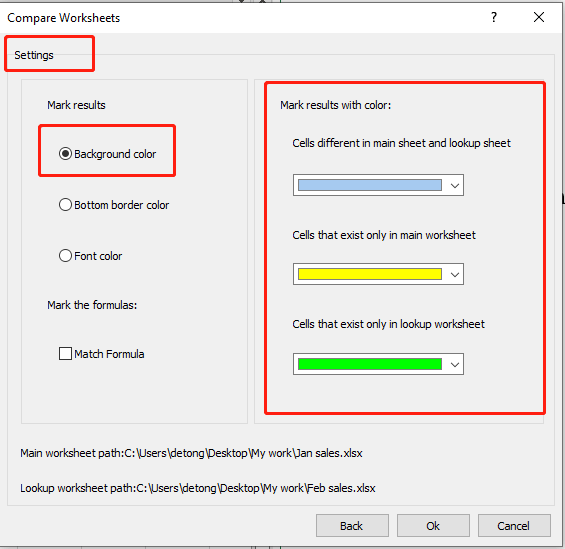
√ 注意:默认情况下,“用颜色标记结果”部分的三种颜色已经设置好。您可以根据自己的喜好更改颜色。
5. 点击“确定”按钮获取结果。您可以看到两个工作簿中的差异被并排高亮显示。
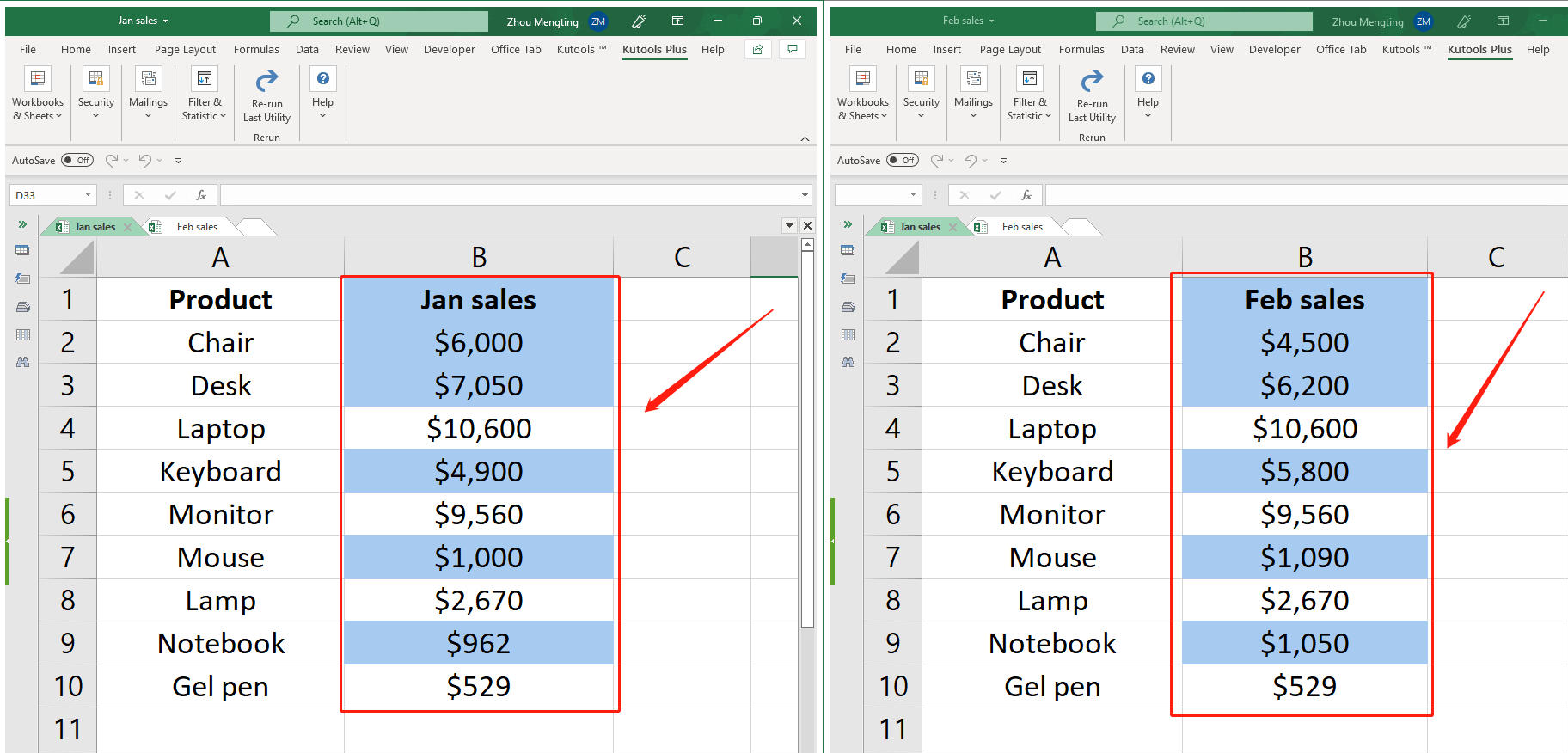
最佳Office办公效率工具
| 🤖 | Kutools AI 助手:以智能执行为基础,彻底革新数据分析 |代码生成 |自定义公式创建|数据分析与图表生成 |调用Kutools函数…… |
| 热门功能:查找、选中项的背景色或标记重复项 | 删除空行 | 合并列或单元格且不丢失数据 | 四舍五入…… | |
| 高级LOOKUP:多条件VLookup|多值VLookup|多表查找|模糊查找…… | |
| 高级下拉列表:快速创建下拉列表 |依赖下拉列表 | 多选下拉列表…… | |
| 列管理器: 添加指定数量的列 | 移动列 | 切换隐藏列的可见状态 | 比较区域与列…… | |
| 特色功能:网格聚焦 |设计视图 | 增强编辑栏 | 工作簿及工作表管理器 | 资源库(自动文本) | 日期提取 | 合并数据 | 加密/解密单元格 | 按名单发送电子邮件 | 超级筛选 | 特殊筛选(筛选粗体/倾斜/删除线等)…… | |
| 15大工具集:12项 文本工具(添加文本、删除特定字符等)|50+种 图表 类型(甘特图等)|40+实用 公式(基于生日计算年龄等)|19项 插入工具(插入二维码、从路径插入图片等)|12项 转换工具(小写金额转大写、汇率转换等)|7项 合并与分割工具(高级合并行、分割单元格等)| …… |
通过Kutools for Excel提升您的Excel技能,体验前所未有的高效办公。 Kutools for Excel提供300多项高级功能,助您提升效率并节省时间。 点击此处获取您最需要的功能……
Office Tab为Office带来多标签界面,让您的工作更加轻松
- 支持在Word、Excel、PowerPoint中进行多标签编辑与阅读。
- 在同一个窗口的新标签页中打开和创建多个文档,而不是分多个窗口。
- 可提升50%的工作效率,每天为您减少数百次鼠标点击!
所有Kutools加载项,一键安装
Kutools for Office套件包含Excel、Word、Outlook和PowerPoint的插件,以及Office Tab Pro,非常适合跨Office应用团队使用。
- 全能套装——Excel、Word、Outlook和PowerPoint插件+Office Tab Pro
- 单一安装包、单一授权——数分钟即可完成设置(支持MSI)
- 协同更高效——提升Office应用间的整体工作效率
- 30天全功能试用——无需注册,无需信用卡
- 超高性价比——比单独购买更实惠